Как контролировать домашний компьютер из любого места
А Вы когда-нибудь были в доме друга,и хотели показать фотографии, которые вы оставили,сохраненными на вашем домашнем компьютере? Никогда не хотели,чтобы проверить из офиса,делает ваша дочь уроки, а не в чате с друзьями?Когда-нибудь вам нужно было захватить файл на вашем жёстком диске,когда вы уезжаете в командировку?Немного свободного программного обеспечения и VNC позволят Вам управлять домашним компьютером из любой точки мира.
Все мы прекрасно знаем,что кондиционеры — весьма прихотливая техника,которая требует хорошего ухода за ней и планового сервисного обслуживания. Плановый ремонт кондиционеров предупреждает неожиданные выходы системы из строя и исключает случаи поломки в самый неподходящий момент.Вызывайте мастера 1-2 раза в год,и это обеспечит стабильную работу вашему кондиционеру и минимизирует расходы на поддержание функционирования системы кондиционирования.
В этом учебнике,мы будем настраивать VNC (Virtual Network Computing) — сервер на домашнем компьютере, который позволит вам подключиться к компьютеру и работать на нём с любого подключенного к Интернету компьютера.
Примечания и предупреждения: запустить сервер и открыть порт на вашем домашнем компьютере в Интернет — рискованное предприятие.Убедитесь,что Ваш компьютер имеет все последние исправления системы безопасности,проверьте его на наличие шпионских программ и вирусов,а также,что вы используете сильные пароли. Протокол VNC по сути не является безопасным. Это как-бы предполагает, что вы знакомы с базовыми сетевыми концепциями.
VNC (Virtual Network Computing) протокол удаленного управления другим компьютером по сети. Думаю, это как окно в ваш дом на рабочем столе компьютера с любого другого компьютера. Ваши нажатия клавиш и кнопок мыши передаются по сети на удаленном компьютере в режиме реального времени,и все действия на удаленном компьютере можно наблюдать,как это происходит.
Есть несколько вещей,которые вы можете делать с VNC сервером, работающим дома:
- Начинать загрузку больших файлов,таких как фильмы,утром, поэтому,когда вы вечером возвращаетесь домой,у вас есть Ваш любимый фильм на домашнем компьютере
- Поиск IM журналов на вашем домашнем компьютере,адресной книги или файловой системы для важной информации
- Контроль (монитор-меньше) машины как media center или файл-сервера из другой комнаты в доме, с ноутбуком на диване
Для успешного соединения VNC необходимы два компонента : сервер на вашем компьютере,и зритель на удалённом компьютере.Давайте настроим каждый из этих компонентов. Вот как мы будем это делать.
Шаг 1. Установите сервер VNC.
Пользователи Windows:скачайте бесплатно TightVNC — Windows VNC сервер и клиентское программное обеспечение.TightVNC является хорошим выбором, потому что он позволяет также передавать файлы и имеет высокий уровень сжатия для медленных соединений. Скачайте TightVNC отсюда и запустите установку на вашем домашнем компьютере.Запустите сервер,и задайте пароль для входящих соединений.
TightVNC может быть настроен на запуск в качестве службы Windows, что означает,что ваши Windows имена и пароли пользователей,могут использоваться для аутентификации на сервере с VNC соединением. Убедитесь, что все ваши пароли в Windows установлены и сильные, и что отключены любые беспарольные гостевые учетные записи .
Пользователи Mac: OSXvnc это бесплатный Mac сервер VNC.Скачайте его, установите,настройте пароль и запустите сервер.
Если ваш VNC сервер подключен непосредственно к Интернету, то теперь для прослушивания Интернет-запросов будет использоваться порт 5900,порт VNC по умолчанию (который также можно настроить). Посетите WhatIsMyIP с вашего домашнего компьютера,чтобы определить его IP-адрес и запишите его.
Шаг 2. Установите VNC клиент.
На удаленном компьютере Windows,также загрузите и установите TightVNC, но на этот раз,начните с клиента,а НЕ с сервера.Если вы на Mac, скачайте бесплатно Chicken of the VNC Mac viewer для подключения к домашнему компьютеру.Введите IP-адрес и пароль вашего домашнего компьютера для подключения.
Всё,теперь Вы можете практически сидеть за вашим домашним ПК из любой точки мира.
Несколько дополнительных VNC советов:
- Для медленного сетевого соединения — установите параметр сжатие в «лучшее». Качество изображения окна будет ниже, но соединение будет быстрее.
- Перенесите VNC viewer на вашу на карту памяти USB,и вам не нужно будет загружать и устанавливать на каждом компьютере клиентскую часть,если вы хотите использовать подключение к серверу.
- Избегайте установку сервера на мамин компьютер;так на её электронный адрес придёт самораспаковывающийся SingleClick UltraVNC сервер для вашей технической поддержки по телефону.



 Сентябрь 21st, 2012
Сентябрь 21st, 2012  Данил
Данил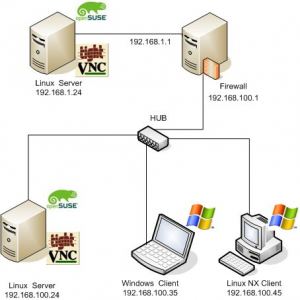
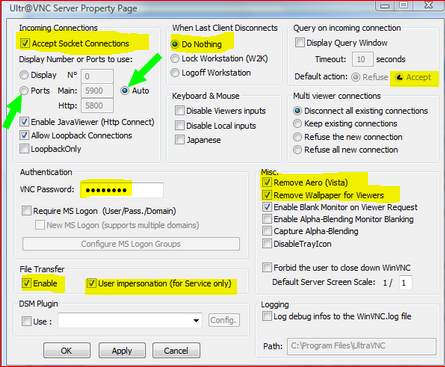
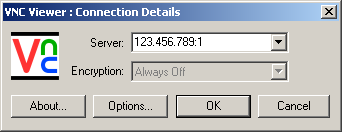
 Опубликовано в
Опубликовано в  :
: